win7蓝牙无法连接怎么办 win7蓝牙连接不上的解决办法
更新时间:2024-02-28 17:16:14作者:qin
现在很多同学们在使用win7原版系统的想要连接蓝牙耳机,这样既可以避免打扰到周围的人,又可以享受好的音质,但是很多同学们反应连不上导致无法使用的问题,那么 win7蓝牙无法连接怎么办呢?接下来就带大家看一下win7蓝牙连接不上的解决办法的详细教程。
下载推荐:正版win7旗舰版
具体操作如下:
1、首先打开“控制面板”;

2、接着打开“网络和共享中心”;
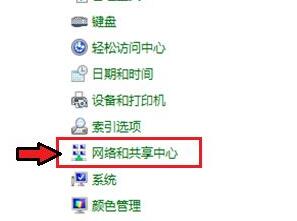
3、再点击左边“更改适配器设置”;
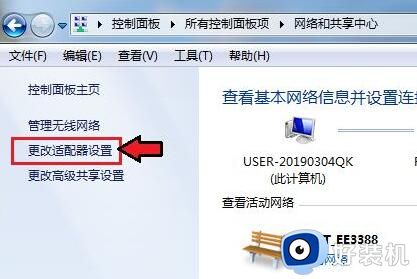
4、然后右键蓝牙网络,打开“属性”;
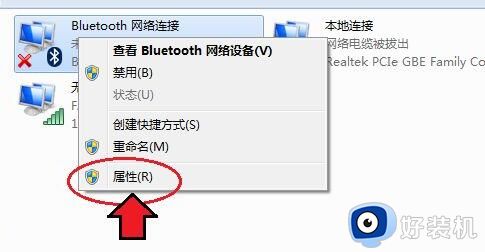
5、随后进入Bluetooth,点击“Bluetooth设置”;
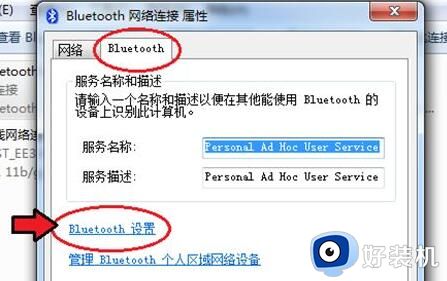
6、在其中确认这三项都勾选开启后,点击“确定”保存。
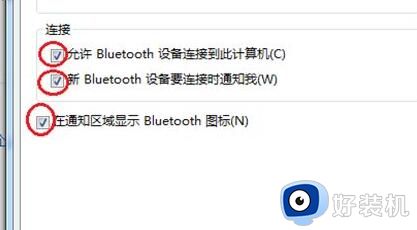
以上就是win7蓝牙无法连接怎么办? win7蓝牙连接不上的解决办法的全部详细内容,有需要的同学们跟着上文的步骤来操作吧! 希望能够帮助到大家!
win7蓝牙无法连接怎么办 win7蓝牙连接不上的解决办法 相关教程
- win7蓝牙设备已添加却无法连接怎么办 win7蓝牙设备已添加不能连接解决方法
- win732位蓝牙无法连接怎么办 win732位蓝牙连接不上如何处理
- win7连蓝牙鼠标不能用怎么办 win7蓝牙鼠标已连接但不可用处理方法
- 蓝牙耳机无法与win7配对怎么办 win7蓝牙耳机配对不了如何解决
- 蓝牙音箱win7怎么连接 win7电脑蓝牙设备连接音箱的详细操作
- win7笔记本怎么连接蓝牙 笔记本win7连接蓝牙设备的方法
- win7电脑连蓝牙耳机怎么连 电脑win7如何连蓝牙耳机
- 蓝牙耳机接win7电脑怎么连接 电脑win7连接蓝牙耳机的教程
- win7系统怎么连接蓝牙耳机 win7电脑如何连接蓝牙耳机设备
- win7笔记本蓝牙耳机在哪连接 win7笔记本蓝牙耳机怎么连接
- win7访问win10共享文件没有权限怎么回事 win7访问不了win10的共享文件夹无权限如何处理
- win7发现不了局域网内打印机怎么办 win7搜索不到局域网打印机如何解决
- win7访问win10打印机出现禁用当前帐号如何处理
- win7发送到桌面不见了怎么回事 win7右键没有发送到桌面快捷方式如何解决
- win7电脑怎么用安全模式恢复出厂设置 win7安全模式下恢复出厂设置的方法
- win7电脑怎么用数据线连接手机网络 win7电脑数据线连接手机上网如何操作
win7教程推荐
- 1 win7每次重启都自动还原怎么办 win7电脑每次开机都自动还原解决方法
- 2 win7重置网络的步骤 win7怎么重置电脑网络
- 3 win7没有1920x1080分辨率怎么添加 win7屏幕分辨率没有1920x1080处理方法
- 4 win7无法验证此设备所需的驱动程序的数字签名处理方法
- 5 win7设置自动开机脚本教程 win7电脑怎么设置每天自动开机脚本
- 6 win7系统设置存储在哪里 win7系统怎么设置存储路径
- 7 win7系统迁移到固态硬盘后无法启动怎么解决
- 8 win7电脑共享打印机后不能打印怎么回事 win7打印机已共享但无法打印如何解决
- 9 win7系统摄像头无法捕捉画面怎么办 win7摄像头停止捕捉画面解决方法
- 10 win7电脑的打印机删除了还是在怎么回事 win7系统删除打印机后刷新又出现如何解决
